在Excel表中将工作表命名非常简单,并且可以通过几种不同的方法来实现,具体方法包括:双击工作表标签、右键单击工作表标签并选择“重命名”、通过“格式”菜单进行命名。其中,双击工作表标签是最常用和最便捷的方法。接下来,我将详细描述这些方法,并提供一些使用命名工作表的最佳实践。
一、双击工作表标签
双击工作表标签是最直接和最简单的方法。只需用鼠标双击工作表标签,标签会变成可编辑状态,此时可以输入新的名称并按Enter键确认。这个方法适用于快速修改工作表名称,特别是在需要频繁更改名称时。
详细步骤:
打开Excel文件,找到需要重命名的工作表标签。
用鼠标双击标签,标签变成可编辑状态。
输入新的名称,按Enter键确认。
二、右键单击工作表标签并选择“重命名”
右键单击工作表标签并选择“重命名”也是一种常见的方法。这个方法可能对新手用户更加直观,因为右键菜单提供了更多选项和功能。
详细步骤:
右键单击需要重命名的工作表标签。
在弹出菜单中选择“重命名”选项。
标签变成可编辑状态,输入新的名称后按Enter键确认。
三、通过“格式”菜单进行命名
通过“格式”菜单进行命名稍微复杂一些,但适用于那些喜欢使用菜单和功能区的用户。这种方法在处理大量工作表时尤其有用,因为可以通过菜单导航来管理多个工作表的命名。
详细步骤:
打开Excel文件,选择需要重命名的工作表。
点击功能区的“开始”选项卡。
在“单元格”组中,点击“格式”按钮。
在下拉菜单中,选择“重命名工作表”选项。
标签变成可编辑状态,输入新的名称后按Enter键确认。
四、使用VBA宏重命名工作表
对于高级用户,使用VBA宏来重命名工作表是一种非常高效的方法。这种方法特别适用于需要批量重命名多个工作表的场景。
详细步骤:
按Alt + F11打开VBA编辑器。
插入一个新模块,输入以下代码:
Sub RenameSheet()
Dim ws As Worksheet
Set ws = ThisWorkbook.Sheets("旧名称")
ws.Name = "新名称"
End Sub
运行代码,工作表名称将被修改。
五、命名工作表的最佳实践
在命名工作表时,遵循一些最佳实践可以提高工作效率和数据管理的清晰度。
1. 使用描述性名称
工作表名称应尽量描述其内容。例如,将财务数据的工作表命名为“财务报表”而不是“Sheet1”。
2. 避免使用特殊字符
Excel对工作表名称的字符有一定限制,避免使用特殊字符如 / ? * [ ] : 。
3. 保持名称简洁
虽然描述性名称很重要,但也要注意保持名称简洁,以便在导航时更加方便。
4. 一致的命名格式
如果你的Excel文件包含多个工作表,保持一致的命名格式有助于提高文件的可读性和维护性。例如,可以使用“年份-月份-主题”的格式来命名工作表。
六、总结
通过以上方法,你可以轻松命名和管理Excel中的工作表。无论是双击标签、右键单击、通过菜单还是使用VBA宏,每种方法都有其独特的优势和适用场景。遵循一些最佳实践,可以进一步优化你的Excel文件管理,提高工作效率。希望这些方法和技巧能帮助你更好地管理和使用Excel工作表。
相关问答FAQs:
1. 如何在Excel表中给工作表命名?
问题:我想给我的Excel表中的工作表命名,应该怎么操作?
回答:在Excel表中给工作表命名非常简单。首先,选中你要命名的工作表,然后右键点击工作表标签,选择“重命名”,在弹出的对话框中输入你想要的工作表名称,最后按下回车键即可完成工作表的命名。
2. 如何为Excel表中的多个工作表批量命名?
问题:我有一个Excel表中有很多个工作表,想要为它们批量命名,有没有简便的方法?
回答:是的,你可以使用以下方法为Excel表中的多个工作表批量命名。首先,按住Ctrl键,选中你要命名的多个工作表。然后右键点击其中一个选中的工作表标签,选择“重命名”,在弹出的对话框中输入你想要的工作表名称,按下回车键。这样,所有选中的工作表都会被自动命名为相同的名称,只是后面会自动加上数字序号。
3. 如何在Excel表中修改已有的工作表名称?
问题:我在Excel表中有一个已经命名的工作表,但现在想要修改它的名称,应该怎么办?
回答:要修改Excel表中已有工作表的名称,只需要简单的几个步骤。首先,找到需要修改名称的工作表标签,右键点击它。然后选择“重命名”,在弹出的对话框中修改为你想要的新名称,最后按下回车键即可完成工作表名称的修改。请注意,修改名称后,所有使用该工作表名称的公式或引用都会自动更新。
文章包含AI辅助创作,作者:Edit1,如若转载,请注明出处:https://docs.pingcode.com/baike/4852355